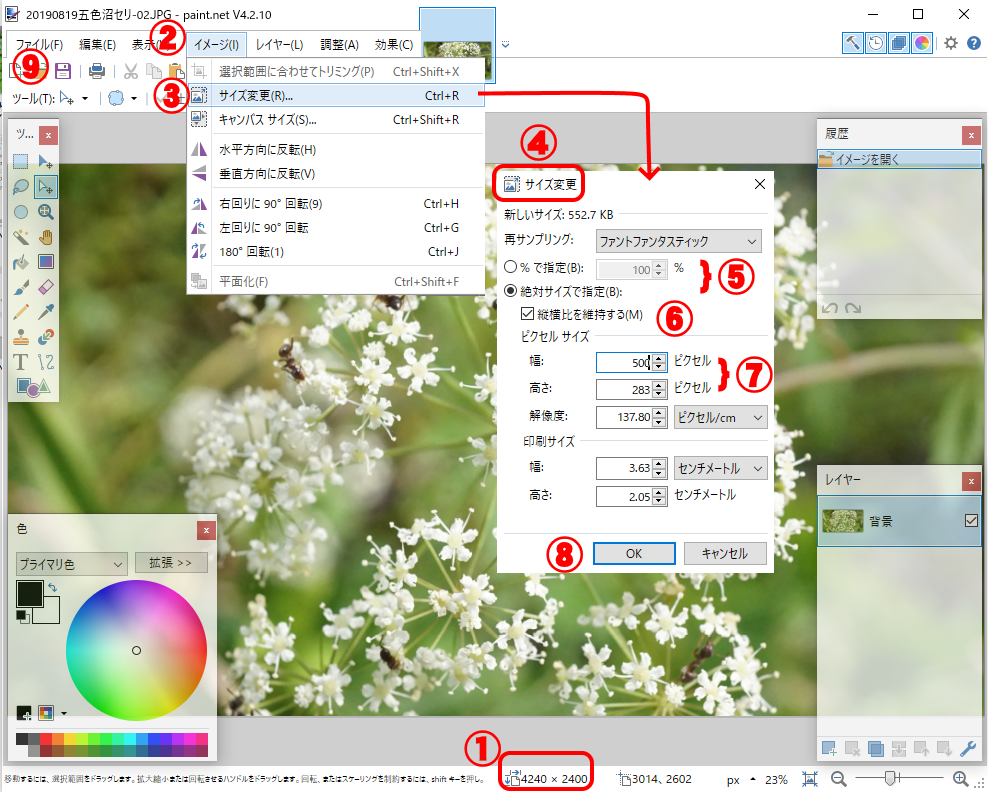目的に合わせて写真を縮小します
縮小度合いを決める → 縮小する → 名前を付けて保存
練習用サンプル画像はここをクリックして、写真の上で右クリックして「名前を付けて画像を保存」して下さい
必要に合わせて縮小 → 保存(何処に?名前は?)
写真のサイズを縮小して、名前を変えて保存する (トリミングではありません!)
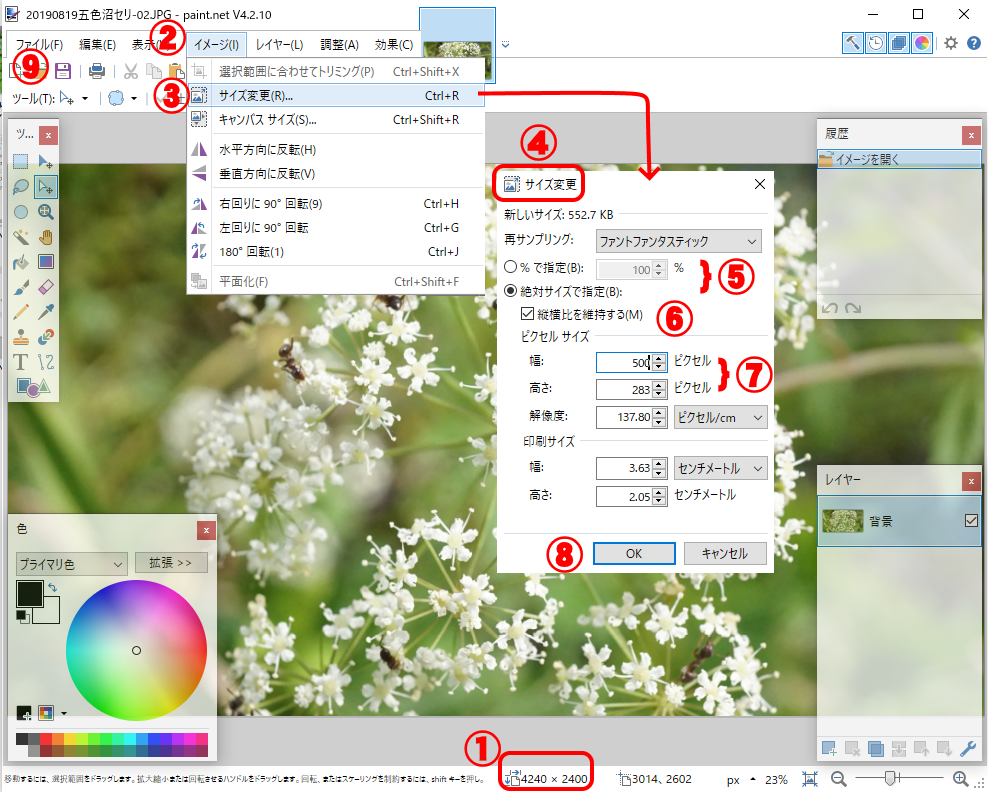
- 「ファイル」 → 「開く」で写真を取り込んでください
- ① 最下段中央にこの写真の大きさが表示されています
この写真は 4240×2400 pix です
② 「イメージ」 → ③ 「サイズ変更」をクリック
④ 「サイズ変更」メニューが立ち上がる
⑤ pix で処理するなら「◉ 絶対サイズで処理」にチェック
⑥ 写真を歪ませないよう「☑ 縦横比を維持する」にチェック
⑦ 幅「500pix」を入れると縦は自動的に入力される
⑧ 入力が終わったら「OK」をクリック
下の画像の大きさ①が、指定した500pixに変更されて
いることを確認…
⑨ 「ファイル」 → 「名前を付けて保存」
元のファイル名に( -s) 等を追加すると良いでしょう
(例) abc123.png(元のファイル) → abc123-s.png
「保存形式」 と 「保存場所」は覚えておきましょう!